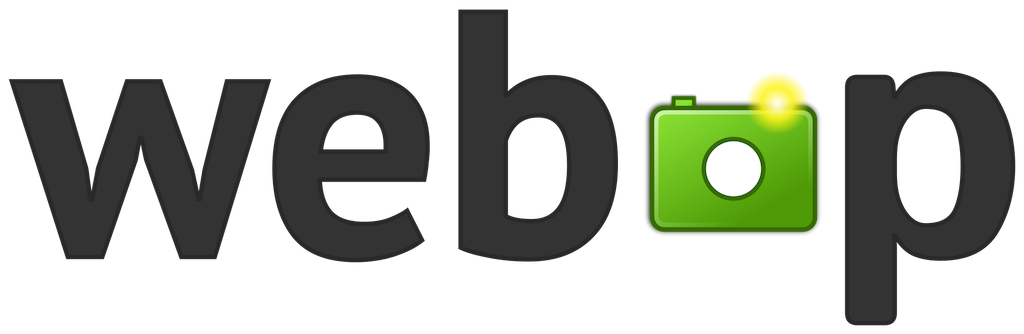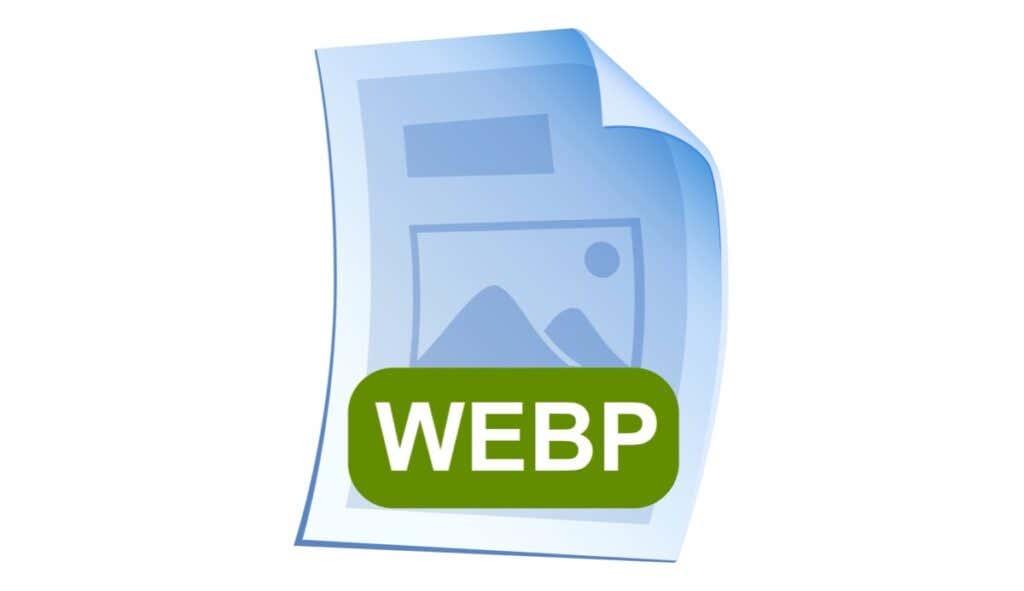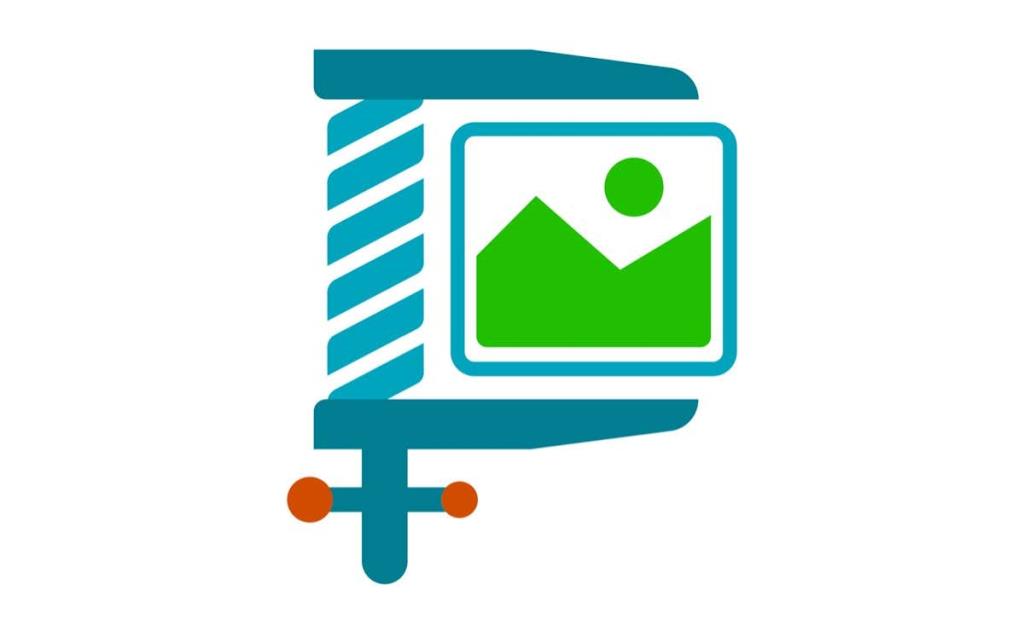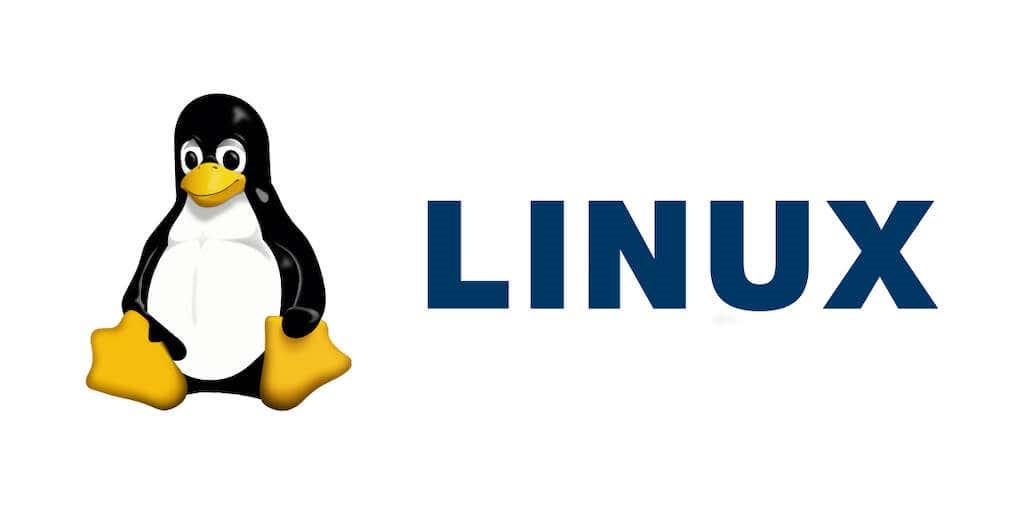Jos olet yrittänyt tallentaa kuvia verkosta, olet ehkä huomannut vieraan kuvamuodon nimeltä WebP. Tämä kuvatiedostomuoto on tarkoitettu korvaamaan muut tiedostomuodot, kuten JPEG-, PNG- ja GIF-tiedostot, mutta siitä ei ole vielä tullut laajalle levinnyt vaihtoehto.
Jos lataat tietoja WebP-kuvamuodossa, sinun saattaa olla vaikea avata niitä. Onneksi on olemassa lukuisia kuvanmuuntimia , joiden avulla voit muuttaa sen muotoon, joka on hieman käyttökelpoisempi.
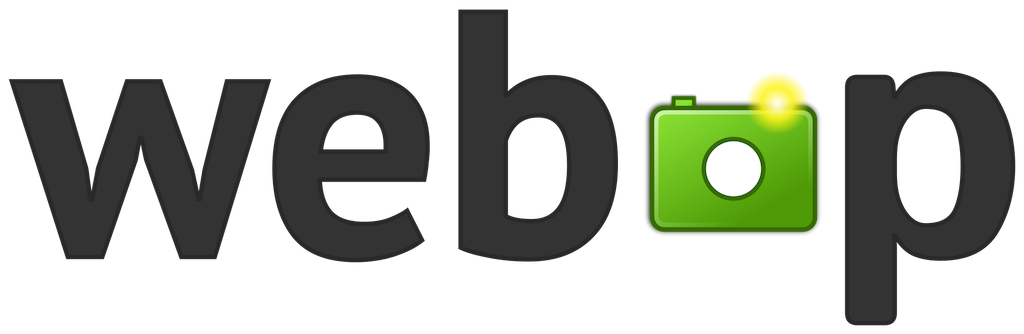
Mikä on WebP?
WebP julkistettiin ensimmäisen kerran vuonna 2010, mutta se julkaistiin vasta huhtikuussa 2018. Vaikka vuorovaikutus sen kanssa voi olla vaikeaa, WebP-muodossa on etuja. Ensinnäkin se tukee sekä häviöllistä että häviötöntä kuvan pakkausta. Toisin sanoen tiedot voidaan pakata huomattavasti pienempään kokoon, mutta silti rekonstruoida täydellisesti, tai pakata vielä pidemmälle jonkin kuvanlaadun kustannuksella.
WebP:n ensisijainen etu on, että se voi tuottaa tiedostoja, joiden kuvanlaatu on sama kuin monet suositut tiedostot pienemmällä tiedostokoolla. Se ei kuitenkaan koske vain kuvia: WebP:tä voidaan käyttää myös animaatiotiedostoille sekä ICC-profiileille, XMP- ja Exif-metatiedoille ja muille. WebP tukee myös läpinäkyvyyttä, joka tunnetaan myös nimellä alfakanava.
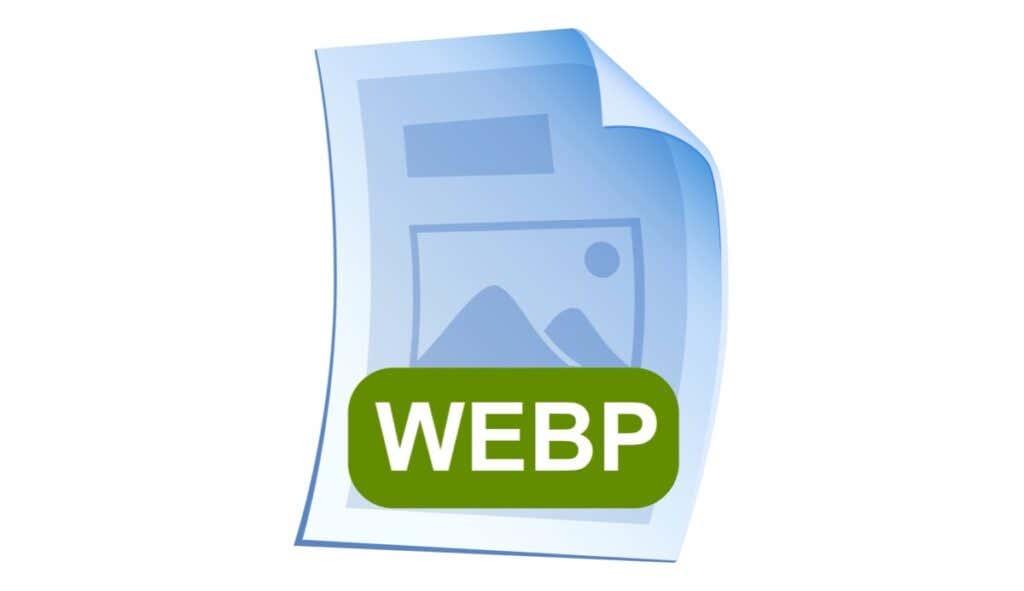
Mitkä selaimet tukevat WebP:tä?
Google Chromessa on natiivi WebP-tuki häviöllisille, häviöttömälle ja animaatiomuodolle, jos käytät uusimpia versioita. Firefox, Opera ja Microsoft Edge tukevat myös kaikkia näitä formaatteja.
Pale Moon, suosittu avoimen lähdekoodin selain, joka on johdettu Mozillasta, sekä Google Chrome for Android -selain tukevat molemmat WebP-häviöllisiä ja häviöttömiä muotoja.
Jos käytät edelleen Internet Exploreria – huono idea tuen puutteen vuoksi – olet epäonninen. Selaimelle ei ole WebP-tukea.
Jotkut ihmiset uskovat edelleen virheellisesti, että Safari-selain ei tue WebP:tä, mutta Apple lisäsi tuen muodossa Safari 14 Mac- ja iOS-laitteille.

WebP esimerkki
Miten WebP toimii?
Kuvien pakkaus on ollut yleinen osa Internetiä jo vuosia, mutta eri menetelmillä on erilaisia lähestymistapoja. WebP on yksi edistyneimmistä tavoista pienentää kuvan kokoa heikentämättä kuvan laatua.
Sen toimintatapa riippuu pakkaustyypistä . Häviöllinen WebP-pakkaus käyttää työkalua nimeltä ennakoiva koodaus, joka tarkastelee pikseliarvoja ennustaakseen ympärillään olevat arvot. Se koodaa näiden arvojen erot. Vaikka se pienentää tehokkaasti tiedostokokoa, se heikentää myös kuvan laatua.
Häviötön WebP-pakkaus on hieman vähemmän tehokas kuvan koon pienentämisessä, mutta säilyttää saman laatutason. Se toimii tunnistamalla kuvafragmentteja uusien pikselien rekonstruoimiseksi tai käyttää vastaavia väripaletteja, jos kuvafragmenttia ei löydy.
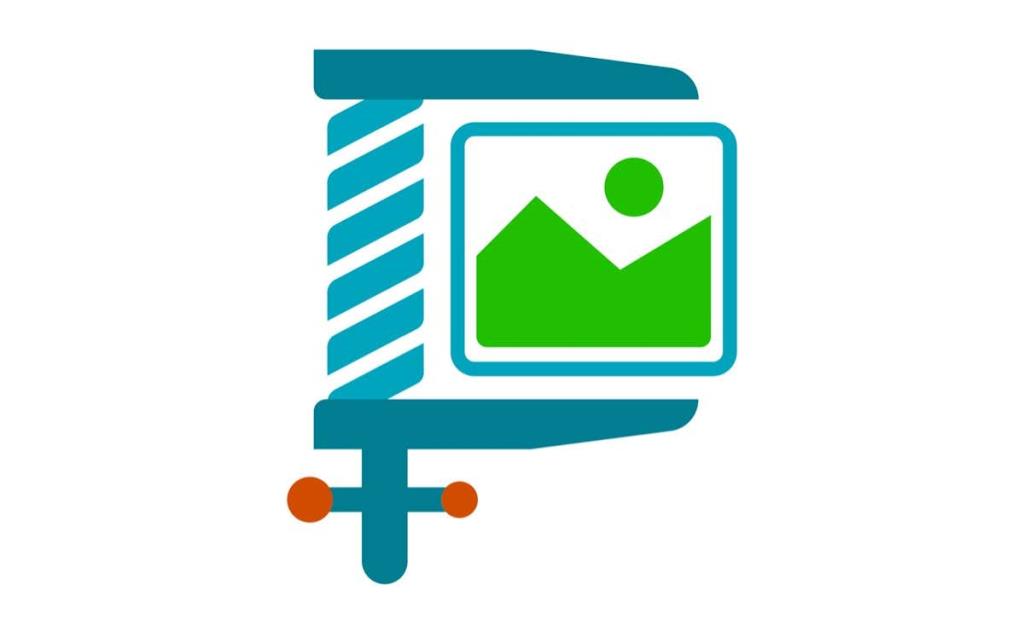
Käyttötapauksesta riippuen WebP voi johtaa jopa kolme kertaa pienempään tiedostokokoon kuin PNG.
Mitkä ovat WebP:n käytön edut?
WebP nousi ja levisi suosioon useista hyvistä syistä, joista ensimmäinen on ylivoimainen pakkaussuhde. Toisin sanoen WebP-kuvat vievät vähemmän kaistanleveyttä kuin muut tiedostotyypit, kuten JPG; WebP-kuvat toimitetaan vain, kun selain tukee sitä, kun taas JPEG-kuva tai vastaava toimitetaan, jos selain ei tue sitä.
Pienemmät kuvakoot nopeuttavat verkkosivujen latausaikoja erityisesti koneissa, joilla on vaikeuksia ladata korkealaatuisia kuvia. Jos pyrit optimoimaan verkkosivustosi mahdollisimman paljon, WebP-tiedosto on yksi parhaista käytettävissäsi olevista työkaluista.
Mitkä ovat WebP:n käytön haitat?
WebP:n suurin este on yhteensopivuus. Vaikka useimmat ensisijaiset selaimet tukevat WebP-kuvatiedostoja, kaikki eivät tue. Onneksi WebP:tä ei enää rajoita käyttöjärjestelmä, ja se on saatavilla sekä Linuxissa että macOS :ssä .
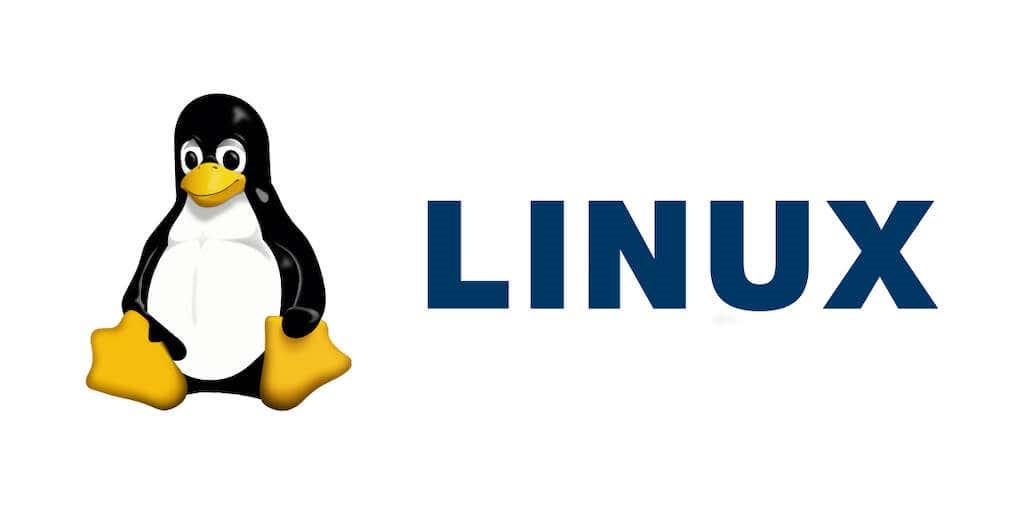
Toinen haittapuoli on, että kuvanlaatu heikkenee jonkin verran, jos käytät häviöllistä muotoa. Tiedoston koko pienenee paljon, mutta pakkausalgoritmin toimintatavan vuoksi ei ole mahdollista välttää ainakin pientä laadun heikkenemistä.
Viimeinen este on WebP:n vaihtamisen yhteensopivuus sisällönhallintajärjestelmien, kuten WordPressin, kanssa. Jos haluat pudottaa verkkokuvan mediakirjastoosi, saatat huomata, että WordPress ei hyväksy tiedostotyyppiä. WordPressin mukaan ohjelmiston versio 5.8 tukee WebP:tä samalla tavalla kuin se tukee PNG-tiedostoja ja JPEG-tiedostoja, mutta jos et ole päivittänyt verkkosivustoasi, se voi olla ongelma.
WebP-kuvan tallentaminen eri muodossa
Perinteinen tapa tallentaa kuvia ei aina toimi WebP:n kanssa, ainakaan jos oikeat työkalut puuttuvat. Kun valitset Tallenna nimellä, saatat huomata, että sinulla ei ole muita kuvamuotovaihtoehtoja.
Muunnoslaajennukset
Nopea ratkaisu on asentaa muunnoslaajennus . Tällaisten liitännäisten avulla voit muuntaa WebP:n PNG-kuvaksi suoraan selaimessasi ennen sen tallentamista. Yksi vaihtoehto on Tallenna kuva nimellä Chrome Store.
Käytä Paintia
Jos käytät Windowsia, voit avata ladatun WebP-tiedoston Microsoft Paintin avulla ja muuntaa sen toiseen muotoon lataamatta lisäohjelmistoja.
Käytä eri selainta
Jos lataat WebP-kuvan selaimessa, joka ei tue muotoa, sen sijaan ladataan toinen tiedostotyyppi. Täältä voit tallentaa kuvan tavalliseen tapaan JPG- tai PNG-tiedostona.
WebP voi olla ärsyttävää, varsinkin jos tallennat paljon kuvia Internetistä, mutta se voi myös olla siunaus web-isännille kaikkialla. Älä menetä kylmääsi, jos kohtaat sen; muutamalla askeleella voit ohittaa sen suurimmat ongelmat.